برخی از کاربران و سازمانها بر این باور هستند که شبکههای خصوصی مجازی میتوانند یک مکانیزم امنیتی قدرتمند پیرامون شبکهها پیادهسازی کنند، با اینحال، نباید از یکسری کارهای اولیه برای ایمنسازی شبکهها غافل شد. راهکارهایی که اجازه میدهند امنیت شبکههای وایفای را افزایش داده و کار هکرها برای ورود به شبکههای بیسیم را سختتر کرد. تغییر گذرواژه روتر و شبکه کار چندان پیچیدهای نیست و میتوان با دنبال کردن دستورالعملهای سادهای در بازههای زمانی مختلف گذرواژهها را تغییر داد، اما قبل از انجام اینکار باید اطلاعات خود در زمینه امنیت شبکهها را ارتقا دهیم. در حال حاضر چند پروتکل امنیتی اصلی برای ایمنسازی شبکههای بیسیم وجود دارند که اولین آنها پروتکل WEP است. این پروتکل بیش از دو دهه از سوی کاربران و شرکتهای امنیتی به عنوان یک مکانیزم امنیتی به کار گرفته میشد، هرچند دیگر قابل استفاده نیست. پس از WEP الگوریتم WPA ارائه شد. الگوریتم فوق عملکرد بهتری نسبت به WEP داشت، اما پس از گذشت مدت زمانی جای خود را به WPA2 داد که در حال حاضر ایمنترین پروتکل برای رمزنگاری شبکههای وایفای است. لازم به توضیح است که الگوریتم WPA3 به عنوان جایگزینی برای WPA2 ارائه شده، با اینحال بخش عمدهای از روترهایی که در حال حاضر کاربران از آنها استفاده میکنند از ویژگی امنیتی فوق پشتیبانی نمیکنند و تا جایگزینی کامل WPA2 هنوز زمان باقی است. اکنون که اطلاعات مختصری در مورد الگوریتمهای رمزنگار بهدست آورید، زمان آن رسیده تا به سراغ روشهای ایمنسازی شبکههای وایفای برویم.
1. به صفحه تنظیمات مودم یا روتر بروید
در اولین گام به صفحه تنظیمات روتر بروید. برای این منظور باید آدرس روتر را وارد کنید. در بیشتر موارد این آدرس http://192.168.1.1 است. آدرس فوق را درون نوار مروگر وارد کرده و در فیلدهای ظاهر شده نام کاربر و گذرواژه را برای دسترسی به صفحه مدیریت روتر وارد کنید.
2. پس از ورود به صفحه تنظیمات بسته به روتری که از آن استفاده میکنید روی گزینه Wireless Settings کلیک کرده و در فیلد Password گذرواژه شبکه وایفای را تغییر دهید.
3. در صفحه مربوط به تنظیمات وایفای گزینه دیگری بهنام Security وجود دارد که اجازه میدهد نوع الگوریتم امنیتی را انتخاب کنید. پیشنهاد میکنیم گزینه WPA/WPA2 را انتخاب کنید. همچنین در فیلد Encryption الگوریتم رمزنگاری AES را انتخاب کنید.
2. اتصالات ناشناس را پیدا کنید
اگر در یک مجتمع مسکونی یا ساختمانی حضور دارید که شرکتهای مختلفی پیرامونتان قرار دارند باید دستگاههایی که به روتر متصل شدهاند را شناسایی کنید. دو روش برای انجام اینکار وجود دارد. مراجعه به صفحه تنظیمات روتر یا بهکارگیری دستگاهی که درون شبکه وایفای است. در حالت اول پس از ورود به صفحه تنظیمات روتر در صفحه اصلی تنظیمات روتر فهرست دستگاههای متصل به روتر را مشاهده میکنید. شکل زیر این موضوع را نشان میدهد.
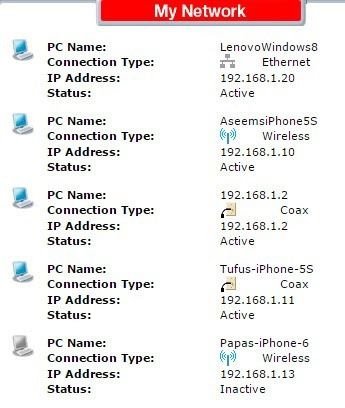
روش دوم بهکارگیری نرمافزارهایی شبیه به Fing Network Scanner و Net Analyzer Lite است. Fing برای سیستمعامل اندروید ارائه شده و اطلاع دقیقی در مورد دستگاههای متصل به شبکه وایفای نشان میدهد.
3. WPS روتر را غیرفعال کنید
پیشنهاد میکنیم برای حفظ امنیت شبکه وایفای ویژگی فوق را در روتر غیر فعال کنید. بخش عمدهای از حملات پیرامون شبکههای وایفای به واسطه باگ موجود در WPS رخ میدهد.
4. به سراغ فیلترسازی مکآدرسها بروید
بهتر است مکآدرس دستگاههایی که قرار است به روتر متصل شوند را برای روتر مشخص کرده و سایر دستگاهها را فیلتر کنید.
5. از گذرواژههای پیچیده استفاده کنید
سعی کنید گذرواژههایی را استفاده کنید که مقاومت بیشتری در برابر حملات جستوجوی فراگیر دارند.
6. به فکر پنهانسازی SSID شبکه نباشید
برخی کاربران تصور میکنند پنهانسازی SSID شبکه راهکاری برای مقابله با هکرها است، اگر اینکار را انجام دهید هکرها را بیشتر ترغیب میکنید به سراغ هک شبکه بیایند.
7. میانافزار روتر یا مودم را بهروزرسانی کنید
میانافزار روتر همانند سیستمعامل کامپیوترها نیازمند بهروزرسانی است. برعکس سیستمعاملهای کامپیوتری، سیستمعامل روترها به شکل خودکار بهروزرسانی نمیشوند، به همین دلیل باید به شکل دستی میانافزار روتر را بهروزرسانی کنید.
8. آیپی پیشفرض ورود به صفحه مدیریت روتر را تغییر دهید
تغییر آدرس پیشفرض روتر به میزان قابل توجهی به بهبود امنیت شبکه وایفای کمک میکند. برای تغییر آدرس آیپی مودم ابتدا به صفحه تنظیمات روتر وارد شده، به بخش Network رفته و گزینه LAN را انتخاب کنید. در ادامه آدرس آیپی دلخواهی را وارد کرده و روی دکمه ذخیره کلیک کنید تا تغییرات اعمال شوند. دقت کنید بسته به روتری که از آن استفاده میکنید گزینه تغییر آدرس آیپی ممکن است در مکان دیگری قرار داشته باشد.
9. دیوارآتش روتر را فعال کنید
برخی از روترها مجهز به دیوارهای آتش هستند که باید توسط کاربران فعال شوند. بهطور مثال، مودمهای دی-لینک قابلیتهای خوبی در ارتباط با دیوارآتش در اختیار کاربران قرار میدهند. برای دسترسی به قابلیتهای امنیتی در روترهای مختلف شبیه به روتر دی-لینک مراحل زیر را دنبال کنید:
ابتدا به تنظیمات روتر وارد شده، روز زبانه Advanced کلیک کرده و از فهرست سمت چپ گزینه Firewall را انتخاب کنید. در صفحه فوق گزینه Enable Attack Prevent را فعال کنید تا مکانیزمهای امنیتی پیشگیری از حمله فعال شوند. در ادامه گزینه Icmp Echo را فعال کنید. گزینه فوق در ارتباط با عملیات پینگ است. پینگ برای اطلاع از وضعیت شبکه استفاده میشود، اما هکر میتوانند از قابلیت فوق برای ارسال حجم زیادی از بستههای اطلاعاتی استفاده کنند. گزینه مهم دیگر Fraggle است. در حمله Fraggle ترافیک سنگین پیوستهای توسط پروتکل UDP برای یک شبکه ارسال میشود تا پنهای باند شبکه و ظرفیت عملیاتی روتر بهطور کامل مصرف شود. فیلد مهم دیگری که باید فعال کنید Echo Chargen نام دارد. فعالسازی گزینه فوق مانع از به وجود آمدن حلقههای بی پایان میشود. IP Land مانع از پیادهسازی موفقیتآمیز حملات لایه 4 میشود. در این مدل حملات آدرس فرستنده و گیرنده یکسانی استفاده میشود. Port Scan راهکاری است که هکرها بر مبنای آن سرویسی در شبکه اجرا میکنند تا اطلاعات تمامی پورتهای شبکه را به دست آورند. TCP Flags مانع از پیادهسازی حملاتی میشود که ترافیک سنگین و تکرارشوندهای را روانه شبکهها میکنند. فعالسازی این گزینه مانع پیادهسازی موفقیتآمیز TCP DoS یا همان اختلال در کار عادی شبکهها میشود.
10. از شبکه خصوصی مجازی استفاده کنید.
شبکه خصوصی مجازی، شبکهای است که اطلاعات در آن از طریق یک شبکه عمومی مانند اینترنت جابهجا میشود، اما در عین حال با استفاده از الگوریتمهای رمزنگاری و با احراز هویت این ارتباط همچنان اختصاصی باقی میماند. شبکه خصوصی مجازی بهطور عمده برای ایجاد ارتباط بین شعب مختلف شرکتها یا فعالیت از راه دور استفاده میشود. در یک شبکه خصوصی مجازی به فاکتورهای مختلفی همچون امنیت، اعتمادپذیری، مدیریت شبکه و خطمشی باید رسیدگی شود. استفاده از شبکه خصوصی مجازی برای یک سازمان مزایای متعددی به همراه دارد که از آن جمله میتوان به گسترش محدوده جغرافیائی ارتباطی، بهبود وضعیت امنیت، کاهش هزینههای عملیاتی در مقایسه با روشهای سنتی نظیرWAN، کاهش زمان ارسال و حمل اطلاعات برای کاربران از راه دور، بهبود بهرهوری، همبندی ساده و.... اشاره کرد. شبکه خصوصی مجازی نسبت به شبکههای پیادهسازی شده با خطوط استیجاری، در پیادهسازی و استفاده، هزینه کمتری صرف میکند. اضافه و کم کردن گرهها یا شبکههای محلی به شبکه خصوصی مجازی، به خاطر ساختار آن با هزینه کمتری امکانپذیر است. در صورت نیاز به تغییر توپولوژی شبکه خصوصی، نیازی به راهاندازی مجدد فیزیکی شبکه نیست و به صورت نرمافزاری، همبندی شبکه قابل تغییر است.
ماهنامه شبکه را از کجا تهیه کنیم؟
ماهنامه شبکه را میتوانید از کتابخانههای عمومی سراسر کشور و نیز از دکههای روزنامهفروشی تهیه نمائید.
ثبت اشتراک نسخه کاغذی ماهنامه شبکه
ثبت اشتراک نسخه آنلاین
کتاب الکترونیک +Network راهنمای شبکهها
- برای دانلود تنها کتاب کامل ترجمه فارسی +Network اینجا کلیک کنید.
کتاب الکترونیک دوره مقدماتی آموزش پایتون
- اگر قصد یادگیری برنامهنویسی را دارید ولی هیچ پیشزمینهای ندارید اینجا کلیک کنید.

































نظر شما چیست؟